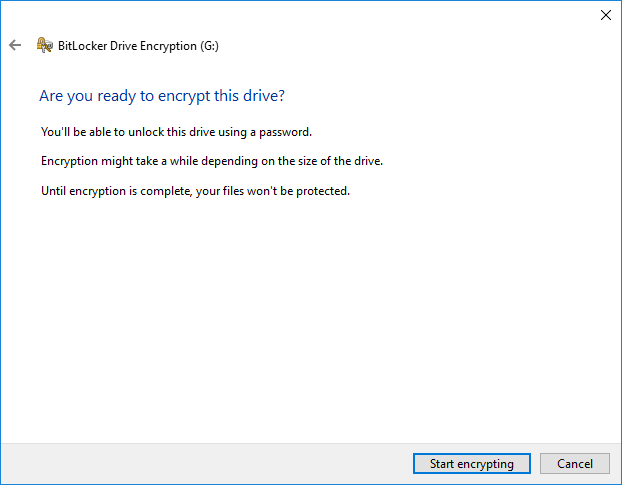Cara Memasang Kata Sandi Pada Flashdisk Dan Partisi Hardisk
Sabtu, 12 Januari 2019
Flashdisk dan hardisk mempunyai persamaan fungsi ialah menyimpan data dan file file lainnya yang sanggup diatur oleh pengguna masing masing, file ini memang rentan dicuri dihapus dan diakses oleh orang lain didekat kita tanpa kalian sadari sebelumnya. nah bagaimana tutrial dan cara mengamankannya ? pembahasan lebih lanjut ada di artikel ini, hehe.
Baca juga : download driverpack offline setup 32bit 64bit
Pada kesempatan kali ini admin akan menunjukkan tutorial cara memasang kata sandi pada flashdisk dan partisi hardisk tanpa software dengan memakai sistem windows bitlocker. yang tentunya kondusif dalam mengenkrepsi file atau data dalam flashdisk maupun hardisk, eksklusif saja ke inti pembicaraan beserta tutorialnya :
Untuk membuka control panel kau sanggup mencari di kolom searcy windows atau sanggup cari goresan pena bitlocker drive encryption dan klik.
2. Pilih partisi atau hardisk yang akan dipasang kata sandi
Seperti yang terlihat pada gambar diatas kau tinggal menentukan partisi atau hardisk mana yang akan dipasangi kata sandi, klik turn on bitlocker. kali ini aku akan mencoba memasang kata sandi pada flashdisk.
3. Klik turn on bitlocker
Klik turn on bitlocker dan tunggu proses sebentar dan akan tampil ibarat gambar diatas dan masukkan password sesuka hati kalian untuk mengunci yg telah dipilih tadi kemudian klik next.
4. Save password
Pada opsi ini kau akan disuruh menyimpan password buat jaga jaga bila di lain hari lupa password encrypsi tersebut, kali ini admin akan menentukan save to file, pilih dibagian mana recovery ini akan disimpan dan klik save. bila sudah disave kemudian klik next lagi

5. Pilih opsi penguncian
pada langkah ini kau akan diberikan sebuah opsi untuk menentukan teknik penguncian, yg pertama encrypt used disk space only yaitu mengenkripsi ruang disk yang dipakai saja mempunyai kelebihan cepat dan terbaik untuk perangkat dan driver, yg kedua encrypte entire disk yaitu mengunci seluruh penyimpanan disk yg dipilih mempunyai kekurangan lambat tapi terbaik untuk perangkat yang telah digunakan. kali ini aku memilih encrypt used disk space only lalu klik next.
6. Pilih mode penguncian
kali ini aku menentukan compatible mode yang mempunyai kelebihan meiliki driver terbaik dan sanggup dipindah pindah dari device ini ke device lain, kemudian klik next dan tunggu proses mengencrypt sanggup memakan waktu beberapa jam.
7. Start encrypting
Klik start encrypting untuk menjalankan proses mengunci, proses mengunci sanggup memakan waktu paling usang 5 jam tergantung dari performa laptop dan banyaknya file pada disk yg dikunci tersebut.
Terlihat pada gambar diatas proses penguncian telah sukses dan flashdisk atau partisi penyimpanan hardisk sudah terkunci dan untuk mengakses penyimpanan tersebut harus terlebih dahulu memasukkan password atau kata sandi yang telah dibentuk tadi.
Penutup
Oke sekian tutorial dari aku perihal cara memasang kata sandi pada flashdisk dan partisi hardisk tanpa software, supaya tutorial cara memasang kata sandi pada hardisk atau flashdisk ini bermanfaat bagi banyak orang dan terima kasih telah berkunjung di website software tempur.